本文属于机器翻译版本。若本译文内容与英语原文存在差异,则一律以英文原文为准。
环境概述窗格
本主题介绍环境概述窗格提供的信息。它显示有关您的环境的顶级信息,位于环境管理控制台的上半部分。
下图显示了环境概述窗格。
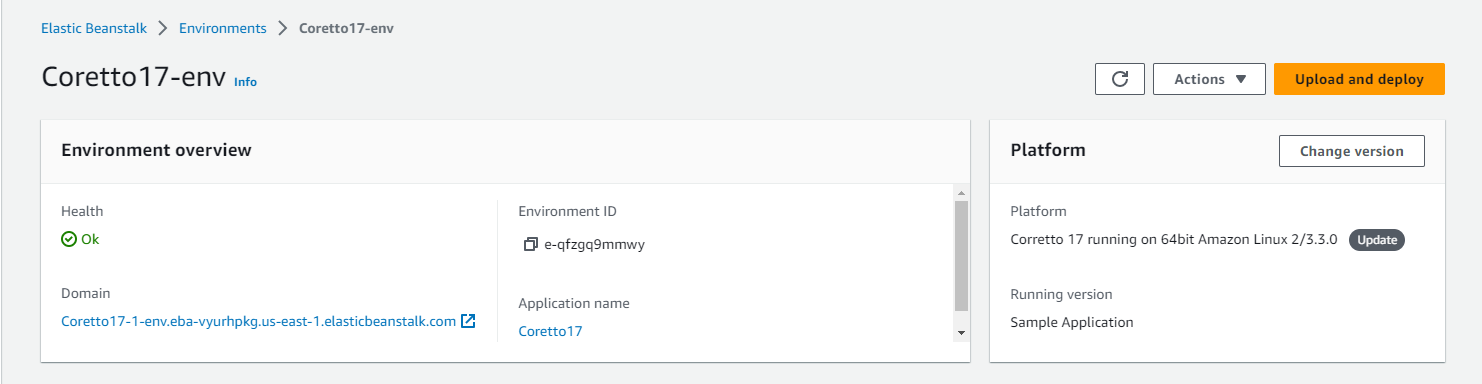
健康
环境的总体运行状况。如果您的环境运行状况恶化,则环境运行状况旁边会显示查看原因链接。选择此链接可查看运行状况选项卡,其中包含更多详细信息。
域
环境的域或 URL 位于 Environment overview(环境概述)页面的上半部分,环境的 Health(运行状况)下方。这是环境正在运行的 Web 应用程序的 URL。您可以通过选择 URL 来启动应用程序。
环境 ID
环境 ID。这是创建环境时生成的内部 ID。
应用程序名称
在您的环境中部署并运行的应用程序的名称。
运行版本
在环境中部署并运行的应用程序版本的名称。选择 Upload and deploy(上传和部署)可上传源包并将其部署到环境。此选项创建新应用程序版本。
平台
在环境上运行的平台版本的名称。通常,这包括架构、操作系统(OS)、语言和应用程序服务器(统称为平台分支)以及特定平台版本号的组合。
如果您的平台版本不是最新版本,则在平台部分的旁边会显示一个状态标签。更新标签表明,尽管支持该平台版本,但有更新的版本可用。平台版本也可能被标记为已弃用或已停用。选择更改版本将您的平台分支更新到更新的版本。有关平台版本状态的更多信息,请参阅 Elastic Beanstalk 平台词汇表 中的平台分支部分。此页面上的上一张图片说明了给定平台的“更新”状态标签。